10 vanligaste skrivarproblemen och hur man åtgärdar dem

Lär dig om de vanligaste skrivarproblemen och hur man effektivt åtgärdar dem. Ta kontroll över din skrivare och få utskrifter av hög kvalitet.
Har du någonsin lagt ner tid på att skapa ett Facebook-inlägg , bestämt dig för att vänta innan du lägger upp det och sedan inte hittat utkastet du trodde att du sparat? Det är inte enkelt att hitta utkast till dina inlägg på Facebook, men vi är här för att hjälpa dig.
Vi kommer att förklara hur Facebook-utkast fungerar, var du hittar dem och hur du lägger upp ett sparat utkast när du är redo.
Innehållsförteckning
Om Facebook-utkast
Det är skillnad på utkast du sparar för en Facebook-företagssida och för din personliga Facebook-profil.
När detta skrivs kan du bara hitta alla sparade utkast för en Facebook-sida . När du har gjort det kan du redigera, publicera eller ta bort ett utkast. Vi kommer att förklara hur du gör detta nedan.
För din personliga Facebook-profil ser du förmodligen ett alternativ att spara ett inlägg som ett utkast om du inte publicerar det omedelbart. Det finns dock ingen central plats som håller fast vid dessa utkast som det finns för en Facebook-sida.
Med allt detta i åtanke, låt oss börja med hur du hittar utkast på Facebook för din personliga profil.
Hitta Facebook-utkast för din personliga profil
När du skapar ett inlägg och stänger det innan du publicerar det, bör du se ett alternativ för att spara utkastet som visas nedan.
För att återgå till det utkastet öppnar du helt enkelt Facebook igen och väljer rutan What's On Your Mind i ditt nyhetsflöde där du normalt börjar skriva inlägget. Du kommer att se det "utkastet" du sparade i rutan som väntar på att delas. För att publicera den, tryck på Lägg upp .
Detta fungerar på samma sätt oavsett om du använder Facebook på webben eller mobilappen, men det finns några varningar med denna utkastprocess.
Hitta Facebook-utkast för en sida på webben
Utkast som du sparar till en Facebooksida du hanterar fungerar helt annorlunda. Du har en central plats med alla dina utkast, oavsett hur många du har. Du kan sedan publicera, redigera eller ta bort utkast som du har sparat.
Obs : Detta inkluderar inte gruppsidor , bara Facebook-företagssidor.
För att hitta dina utkast, gå till din Facebook-sida.
Alternativt kan du gå direkt till Meta Business Suite-webbplatsen .
Om du vill granska och göra ändringar i ett utkast väljer du det för att öppna det. Gör dina ändringar i textrutan i den vänstra kolumnen. Du kan se en förhandsvisning av inlägget hela vägen till höger.
När du är klar gör du något av följande:
Om du snabbt vill publicera, schemalägga eller ta bort ett utkast utan att granska det, håll muspekaren över utkastet i listan och välj de tre prickarna . Välj sedan ett av alternativen.
Du kan också skapa ett nytt inlägg och spara det som ett utkast från denna plats på webben. Välj Skapa inlägg i det övre högra hörnet.
Skriv ditt inlägg till vänster och inkludera ett foto eller video om du vill. När du är klar väljer du Spara som utkast och väljer sedan Spara .
Hitta Facebook-utkast för en sida i mobilappen
Om du föredrar att hantera utkast på din Facebook-sida på din mobila enhet kan du göra detta i Meta Business Suite-appen.
Öppna appen och välj fliken Inlägg . Tryck på rullgardinsmenyn Publicerad uppe till vänster och välj Utkast . Du kommer då att se en lista över alla inläggsutkast som du har sparat.
Om du vill granska och redigera ett utkast väljer du det. Gör dina ändringar och tryck på Nästa . Du kan sedan välja från Publicera nu , Schemalägg för senare eller Spara som utkast . Tryck på Spara .
För att snabbt publicera, schemalägga eller ta bort ett utkast, tryck på de tre prickarna till höger och välj ett alternativ.
För att skapa och spara ett nytt utkast, tryck på plustecknet längst ned och välj Lägg upp eller välj Skapa högst upp. Skriv ditt inlägg och inkludera andra objekt som du vill. Välj Spara som utkast och tryck sedan på Spara som utkast högst upp.
Om du inte har Meta Business Suite-appen kan du ladda ner den gratis på Android och iOS för att hantera din Facebook-sida samt schemalägga inlägg på ditt anslutna Instagram-konto .
Kommer du att använda dina Facebook-utkast?
Även om det skulle vara trevligt för Facebook att spara flera utkast till inlägg för personliga konton, kan du åtminstone se, redigera och dela ditt senast sparade. För Facebook-sidor kan du skapa många utkast och publicera eller schemalägga dem som du vill.
Nu när du vet hur du hittar utkast på Facebook kan du ta en titt på hur du stänger av kommentarer för ett inlägg eller hur du fäster ett inlägg på Facebook .
Hur man sparar och hittar utkast på en Facebook-sida: Meta Business Suite
Till skillnad från på ditt personliga konto erbjuder Facebook ett dedikerat alternativ för att spara inlägg som utkast när du hanterar sidor du driver. Om du är administratör för en Facebook-sida kan du spara och skapa valfritt antal utkast innan du publicerar dem på en sida med funktionen Utkast.
Steg 1: Spara ett utkast på Facebook-sidan
För att spara ett utkast på din Facebook-sida, öppna facebook.com i en webbläsare och logga in på ditt Facebook-konto. Detta fungerar inte med Facebook-apparna på iOS eller Android eftersom ingen av appversionerna erbjuder möjligheten att skapa eller visa utkast på en sida.
När din Facebook-hemsida laddas upp klickar du på fliken Sidor i det vänstra sidofältet.

Detta öppnar sidan Sidor och profiler på skärmen. Klicka här på Meta Business Suite från det vänstra sidofältet.

När Meta Business Suite-hemsidan öppnas klickar du på knappen Skapa inlägg .
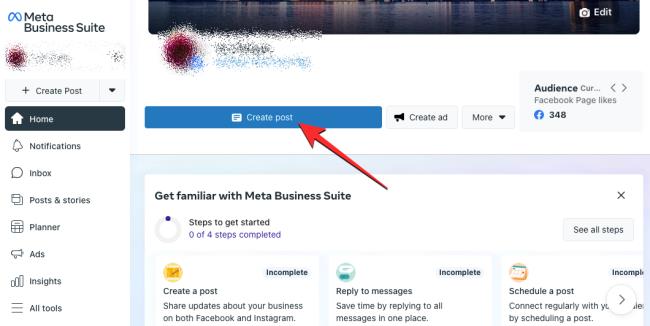
På skärmen Skapa inlägg börjar du skapa inlägget genom att lägga till innehåll i rutan Inläggsdetaljer. Du kan lägga till text, emojis, plats, bilder, länkar och annat innehåll till inlägget du ska spara.

Du kan när som helst spara det här inlägget genom att scrolla ner till botten och välja Spara som utkast i "Schemaläggningsalternativ".
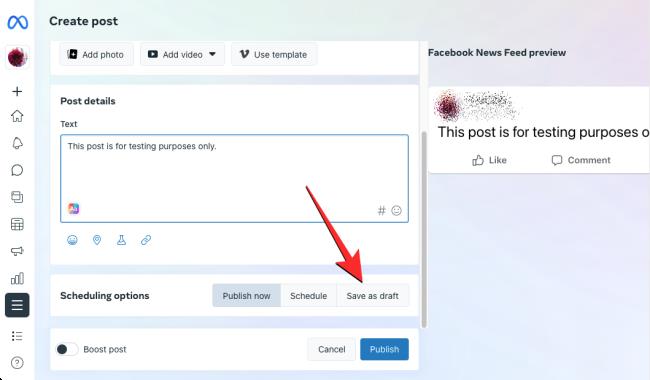
När du har valt Spara som utkast klickar du på knappen Spara längst ner.
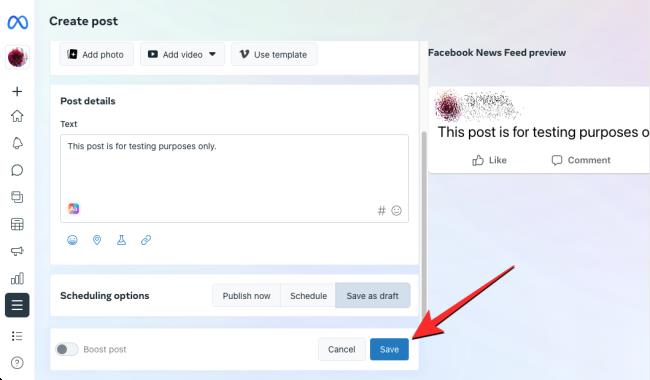
Inlägget du skapade kommer att sparas som utkast i Meta Business Suite.
Steg 2: Hitta dina sparade utkast från en sida
För att hitta och komma åt utkasten som du sparat på din Facebook-sida, öppna facebook.com i en webbläsare och klicka på fliken Sidor i det vänstra sidofältet.

På nästa sida klickar du på Meta Business Suite från det vänstra sidofältet.

När Meta Business Suite-hemsidan öppnas klickar du på fliken Inlägg och berättelser i det vänstra sidofältet.
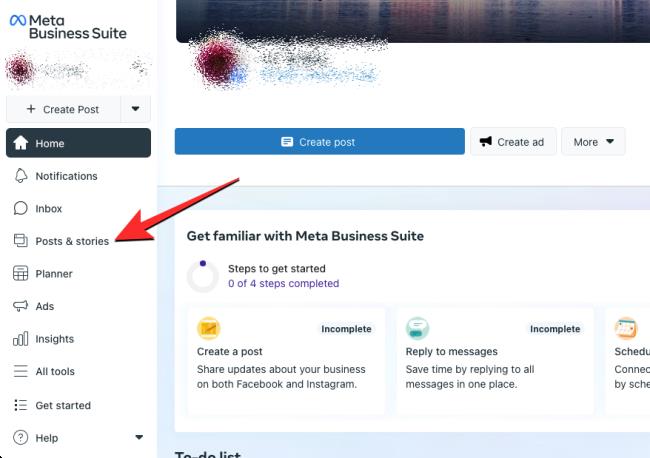
På sidan Inlägg och berättelser klickar du på fliken Utkast högst upp.
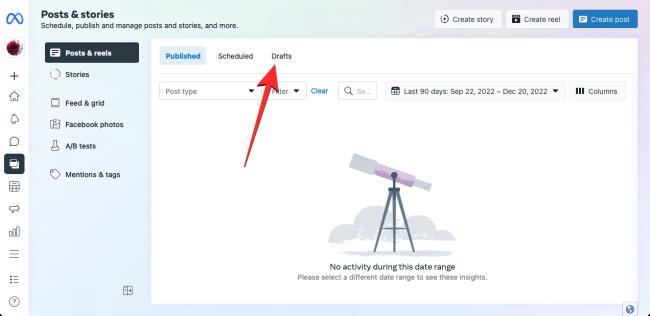
Du kommer nu att se alla utkast som du har sparat på din Facebook-sida. För att fortsätta arbeta med ett sparat utkast, klicka på Redigera inlägg på utkastet du vill öppna.
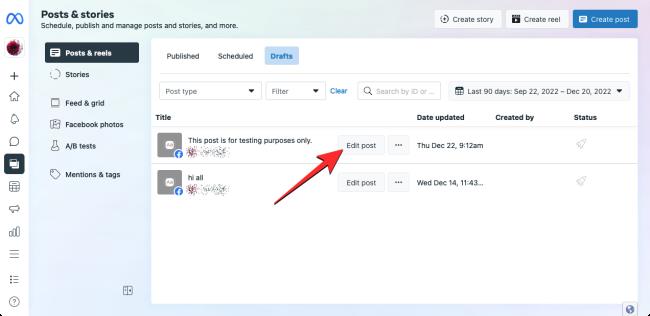
Du kan också omedelbart publicera, schemalägga eller ta bort ett utkast genom att klicka på ikonen med tre punkter på ett valt utkast och välja de relevanta alternativen som visas i en översvämningsmeny.
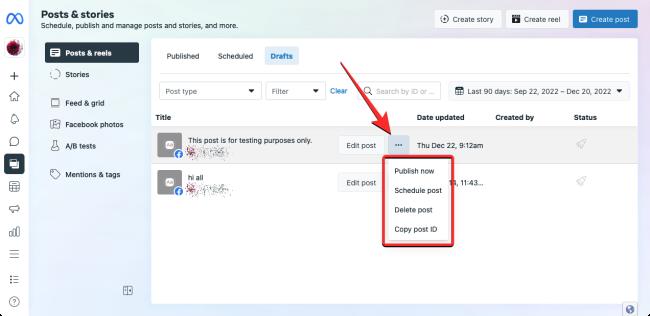
Det är allt du behöver veta om att spara och hitta utkast på Facebook på iOS, Android och på webben.
Lär dig om de vanligaste skrivarproblemen och hur man effektivt åtgärdar dem. Ta kontroll över din skrivare och få utskrifter av hög kvalitet.
Lär dig hur du tar bort Yahoo Search som en oönskad sökmotor i Chrome, med effektiva metoder för att återställa dina webbläsarinställningar.
Lär dig hur du gör ditt Facebook-konto privat för att skydda din information.
Lär dig hur du ansluter en Nintendo Switch Pro-kontroller till en PC för en bättre spelupplevelse. Oavsett om det är kabel eller Bluetooth, vi har lösningen för dig.
Att hantera en grupp på Facebook kan vara utmanande. Denna guide hjälper dig att effektivt lägga till eller ta bort administratörer och moderatorer, vilket snabbar upp hanteringen av din Facebook-grupp.
Ett system med flera bildskärmar är praktiskt när du vill förbättra din multitasking-produktivitet i Windows. Följ dessa steg för att konfigurera dubbla bildskärmar för maximal effektivitet.
Har du problem med att logga in på ditt konto i Spotify-appen? Upptäck våra 8 effektivaste korrigeringar för Spotify inloggningsproblem.
Upptäck hur du effektivt använder Signal-appen för att hålla dina konversationer säkra. Denna guide inkluderar användbara tips och tricks för bästa upplevelsen av den säkra meddelandeappen Signal.
Lär dig om varför din telefon avbryter samtal och upptäck effektiva lösningar för att åtgärda problemet.
Om du har glömt ett lösenord men vet att det har sparats på din dator kan du enkelt komma åt dina Windows-sparade lösenord. Windows innehåller en funktion för att hantera dessa lösenord.
När du använder Windows 10 kan ditt interna minne bli fullt. Här är 15 beprövade metoder för att frigöra diskutrymme i Windows 10.
Lär dig om portvidarebefordran och varför det är viktigt för att öppna upp ditt nätverk på ett säkert sätt.
När du surfar på internet registrerar din webbläsare adresserna till varje webbsida du stöter på i dess historia. Det låter dig hålla reda på tidigare aktivitet och hjälper dig också att snabbt återbesöka webbplatser.
För många PC-spelare är Steam i praktiken hela plattformen. Nästan alla PC-spel säljs på dess skyltfönster och Steam-klienten hanterar alla tråkiga saker som spelinstallationer och uppdateringar.
Till synes alla känner till Zoom eftersom det är lätt att använda och gratis för alla att vara värd för virtuella möten, digitala klubbar, släktträffar och till och med bröllop. Det finns dock vissa funktioner i videokonferensmjukvaran som inte alla är bekanta med, som Zoom breakout-rum eller anpassade Zoom-bakgrunder.
Instagram är möjligen den hetaste sociala medieplattformen för influencers och blivande influencers. Det är en visuellt fokuserad plattform som lockar de coolaste katterna som finns.
I stort sett varje vår släpper Apple en ny version av iPhone och det betyder att det är dags för alla att bestämma sig för om de kan avvara tillräckligt med pengar för den senaste modellen. Om du har hållit fast vid Apple genom åren har du förmodligen uppgraderat din telefon minst 2 eller 3 gånger, även med dessa tvåårskontrakt.
Få saker är så frustrerande som att behöva hantera en intermittent internetanslutning som hela tiden kopplas från och återansluter. Kanske jobbar du med en brådskande uppgift, tittar på ditt favoritprogram på Netflix eller spelar ett hett onlinespel, bara för att plötsligt kopplas bort av någon anledning.
Undertexter är en viktig funktion för videor, som gör det möjligt för tittarna att förstå alla upplästa delar i en video. Detta kan hjälpa din video och din YouTube-kanal att bli mer tillgänglig för personer med hörsvårigheter, samt bara göra det enklare för människor att förstå vad som händer.
Språk eller volym ska inte hindra dig från att njuta av videor på YouTube. Med hjälp av dold bildtext kan du se orden i realtid och höra dem.
Annonser kan vara användbara eftersom de informerar dig om erbjudanden och tjänster du kan behöva. Men de kan bli ohanterliga och bli irriterande. Det är då du vänder dig till annonsblockerare. Lär dig hur du konfigurerar Ad-Blocker i Opera för Android med dessa steg.
Lär dig hur man markerar eller framhäver viss text i dina Google Docs-dokument med hjälp av dessa steg för din dator, smartphone eller surfplatta.
Webbläsaren Google Chrome erbjuder ett sätt för dig att ändra de typsnitt den använder. Lär dig hur du ställer in typsnittet på det du vill.
Lär dig hur du markerar text med färg i Google Slides-appen med denna steg-för-steg-guide för mobil och dator.
Se hur du kan identifiera en specifik färg med ett integrerat verktyg i Firefox utan att använda tredjepartsprogram.
Du kan hitta flera tillägg för Gmail för att göra din hantering av e-post mer produktiv. Här är de bästa Gmail Chrome-tilläggen.
Se hur enkelt det är att lägga till ett ord eller ett annat språk i Firefox stavningskontroll. Se också hur du kan stänga av stavningskontroll för webbläsaren.
Se vilka steg du ska följa för att snabbt stänga av Google Assistant. Känn dig mindre övervakad och inaktivera Google Assistant.
Dina Facebook-vänner kan se alla kommentarer du skriver på offentliga inlägg. Facebook-kommentarer har inga individuella sekretessinställningar.
Att veta hur du ändrar Facebooks integritetsinställningar på en telefon eller tablet gör det enklare att hantera ditt konto.



























